Как найти ссылки на свой сайт (и что с ними делать)
Joshua Hardwick
Глава отдела контента в Ahrefs (проще говоря, я отвечаю за то, чтобы каждый пост в блоге был КРУТЫМ).
Статистика статьи
Ежемесячный трафик 23
Ссылающиеся веб-сайты 3
Данные из Контент Эксплорер
Показывает, сколько различных веб-сайтов ссылаются на этот контент. Как правило, чем больше сайтов ссылаются на вас, тем выше вы ранжируетесь в Google.
Показывает ежемесячный рассчетный поисковый трафик на эту статью по данным Ahrefs. Фактический поисковый трафик (по данным Google Analytics) обычно в 3–5 раз больше.
Количество ретвитов этой статьи в Twitter.
Поделиться этой статьей
Содержание
Хотите узнать, кто ссылается на вас или ваших конкурентов? Следуйте этому простому и понятному руководству.
Обратные ссылки жизненно необходимы, если хотите хорошо ранжироваться в поисковых системах.
Мы изучили почти миллиард страниц, чтобы понять как ссылки с уникальных доменов коррелируют с позициями и трафиком.
Чем больше ссылок с уникальных доменов ведёт на страницу, тем лучше она показывает себя в поисковых системах.
Примечание.
Это корреляционное исследование. Оно не доказывает наличие причинно-следственной связи. Более того, важно не только количество ссылок, но и их качество.
В данном руководстве я покажу как найти тех, кто ссылается на ваш сайт, на какие страницы ссылаются и что можно ещё сделать для улучшения SEO.
Ищем ссылки
Здесь я расскажу о двух способах поиска обратных ссылок.
Если вы хотите найти ссылки сайта, который принадлежит на вам, то кликните тут, чтобы перейти ко второму методу.
1. Поисковая Консоль Google
Поисковая консоль Google для большинства людей ― лучшее место для старта, т. к. она бесплатна.
к. она бесплатна.
Ещё не зарегистрированы? Создайте бесплатный аккаунт.
Чтобы увидеть, кто ссылается на ваш сайт, перейдите в:
Поисковая Консоль > выберите ресурс > Ссылки > Внешние ссылки > Сайты, ссылающиеся чаще всего
Этот отчёт покажет топ 1000 сайтов, которые ссылаются на ваш сайт. А также количество:
- Ссылающихся страниц (сколько страниц ссылаются на ваш сайт)
- Целевые страницы (на сколько ваших страниц ссылаются другие сайты)
ПРИМЕЧАНИЕ. По умолчанию они отсортированы по ссылающимся страницам, но можно отсортировать по целевым страницам
Нажмите на любой веб сайт из списка и посмотрите отдельные страницы, на которые они ссылаются, а также сколько раз.
Нажмите на любую из страниц, чтобы посмотреть ссылающиеся страницы сайта-донора.
Также в поисковой консоли есть отчёт, который показывает страницы, на которые чаще всего ссылаются.
Поисковая Консоль > выберите ресурс > Ссылки > Внешние ссылки > Страницы, на которые ссылаются чаще всего
По умолчанию, этот отчёт отсортирован по Входящим ссылкам. Так вы видите у каких страниц больше всего ссылок.
Отсортируйте по Сайтам со ссылками на ресурс, чтобы посмотреть у каких страниц больше всего ссылок с уникальных доменов.
Так намного полезнее.
Нажмите на любую страницу, чтобы увидеть сайты, которые ссылаются больше всего на данную страницу и количество ссылок с каждой.
Нажмите на любой сайт, чтобы посмотреть все страницы, которые ссылаются.
Любой из этих отчетов можно скачать и сохранить. Просто нажмите на иконку для скачивания.
Теперь давайте поговорим о недостатках использования данных поисковой консоли Google:
- Все отчёты ограничены топ 1000 страниц. Из-за этого отчёт кажется немного бессмысленным, если на вашем сайте более 1000 страниц, или если у вас есть ссылки с более чем 1000 уникальных доменов.

- Нет контекста ссылок. Нет никакого способа посмотреть анкор или текст, окружающий ссылку, или узнать, есть ли у ссылки атрибут nofollow, и т.д.
- Нет метрики качества. Когда Google говорит о “Сайтах, ссылающихся чаще всего”, речь идёт не о качестве ссылок, а только количестве. Нет способа узнать насколько хороши или плохи сайты со ссылками, или насколько они полезны с точки зрения SEO.
Чтобы заполнить эти пробелы, нужно обратиться к другому инструменту.
Примечание.
Bing Webmaster Tools также даёт вам некоторую информацию о ссылках на сайт. Зарегистрироваться можно бесплатно.
2. Сайт Эксплорер Ahrefs
У Ahrefs самый большой в мире индекс существующих ссылок.
Каждые 15–30 минут он обновляется.
Введите любой сайт, подпапку или страницу в Сайт Эксплорер Ahrefs, чтобы посмотреть сколько у них ссылок и ссылающихся доменов (уникальных).
Сайт Эксплорер > введите сайт, подпапку или страницу > выберите режим > Обзор
Можете посмотреть, что у руководства по бюджетированию от Nerdwallet 1910 ссылок от 558 ссылающихся доменов.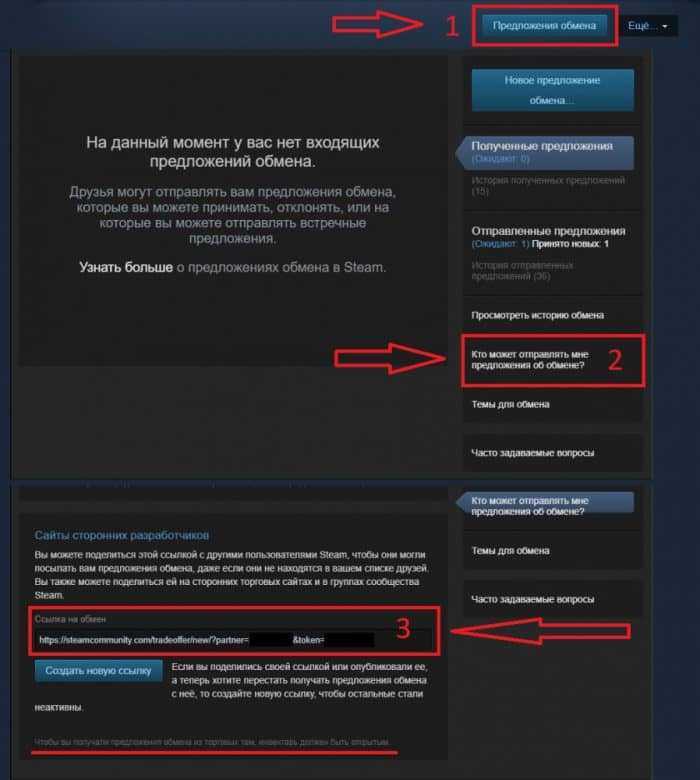 Это приводит меня к окончательному выводу:
Это приводит меня к окончательному выводу:
С Сайт Эксплорером вы не ограничены анализом только своих веб-ресурсов.
Я никак не связан с nerdfitness.com, но всё равно могу посмотреть данные по их ссылочному профилю.
Чтобы узнать о всех сайтах, которые ссылаются на заданный вами, перейдите в отчет Домены-доноры.
To see every website linking to your chosen target, head over to the Referring Domains report.
Сайт Эксплорер > Домены-доноры
Этот отчёт похож на отчёт сайты, ссылающиеся чаще всего в поисковой консоли Google… но на стероидах.
Как и в случае с поисковой консолью, он показывает ссылающиеся сайты и количество ссылок с каждого. Но здесь также есть дополнительные SEO метрики. Такие как:
- Domain Rating (DR)
- Nofollow vs. “dofollow” ссылки
- Оценка органического трафика для каждого ссылающегося домена
- Найдена впервые (т.е. Когда мы первый раз увидели каждый ссылающийся сайт)
Если хотите посмотреть сами ссылки с каждого сайта, нажмите на иконку выпадающего списка.
Чтобы посмотреть полный список ссылок со всех сайтов, перейдите к отчёту Бэклинки.
Сайт Эксплорер > Бэклинки
Для каждой ссылки в этом отчёте мы показываем страницу, где она стоит, окружающий текст и целевой URL (т.е. Страницу, на которую ссылаются) и еще некоторые другие SEO метрики.
По умолчанию, похожие ссылки группируются вместе, чтобы вы видели только уникальные ссылки.
Но вы можете поменять отображение и посмотреть все ссылки или по одной ссылке на каждый домен.
Как и в случае с отчётом по доменам-донорам, здесь тоже есть много полезных фильтров.
Чуть позже я расскажу о них подробнее. А пока просто скажу, что они полезны, чтобы подробнее изучить определённые ссылки и ссылающиеся сайты..
Что дальше
Дело в том, что знание о том, кто на вас ссылается не такое уж и полезное.
Это как смотреть список чьих-то друзей в Facebook. У вас будет список сотен или тысяч людей и всё. Вы не сможете отличить настоящих друзей от “друзей”, которых они никогда не видели в реальной жизни.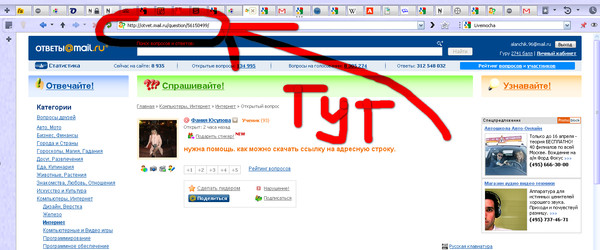 Нет контекста.
Нет контекста.
Предположу, что вы читаете эту статью потому что:
- Вы слышали, что ссылки важны для SEO.
- Вы хотели узнать сколько у вас уже есть ссылок и от кого они.
- Вам нужно больше ссылок, чтобы улучшить видимость сайта в поисковых системах и увеличить трафик.
Если я и близко не угадал, закройте вкладку и занимайтесь своими делами. Без обид.
В противном случае давайте перейдём к практической части, чтобы вы могли использовать данные о ссылках для улучшения SEO и получить больше трафика.
1. Стройте отношения с постоянными донорами ссылок
Тех кто постоянно ссылается на ваш сайт назовём донорами ссылок.
Это люди, с которыми стоит поддерживать связь.
Чтобы посмотреть в поисковой консоли Google кто эти люди, отсортируйте отчет Сайты, ссылающиеся чаще всего от большего к меньшему.
По большому счёту, можно игнорировать сайты социальных сетей (например, linkedin.com, facebook.com), форумы (например, reddit.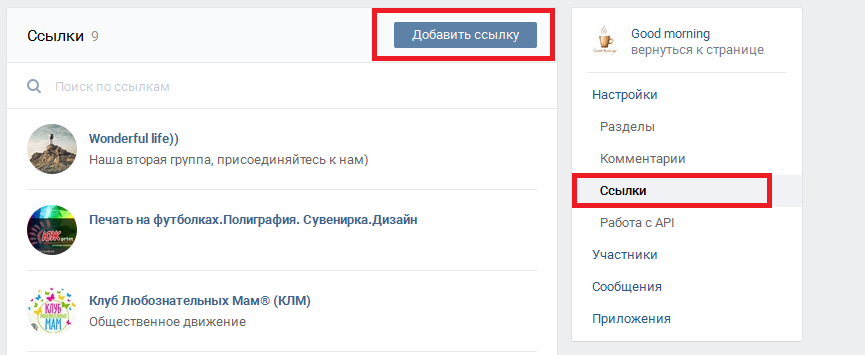 com) и другие сайты с контентом, который генерируют пользователи.
com) и другие сайты с контентом, который генерируют пользователи.
Сосредоточьтесь на ссылках со знакомых сайтов. Например, со всем известным в вашей нише блогов.
Если ни с одним сайтом у вас нет хороших отношений, стоит написать им, представиться и поблагодарить за поддержку.
Люди обычно ссылаются на тех, кого они знают и кто им нравится. Поэтому простое приветствие может дать хорошие плоды.
Хотите стратегию ещё лучше?
Найдите постоянных доноров ваших конкурентов с помощью Сайт Эксплорера Ahrefs.
Введите домен конкурента и перейдите в отчёт Домены-доноры.
Сайт Эксплорер > введите домен конкурента > Домены-доноры > добавьте фильтр “dofollow” > отсортируйте по количеству dofollow ссылок (от большего к меньшему)
Ищите ссылки со знакомых сайтов или с нишевых блогов.
Нажмите на значёк выпадающего списка, чтобы посмотреть ссылки с каждого сайта.
Нашли подходящий? Поищите его в отчёте доменов-доноров на вашем сайте и посмотрите, нет ли у него ссылок на вас. Если их нет, или слишком мало, возможно стоит начать с ними деловые отношения.
Если их нет, или слишком мало, возможно стоит начать с ними деловые отношения.
2. Проанализируйте ваш контент, который получает больше всего ссылок
Линкбилдинг работает лучше всего, если у вас есть контент, на который люди на самом деле захотят ссылаться.
Но это не значит что инфографика всегда будет привлекать больше ссылок, чем посты в блоге, или исследования, или интерактивные опросы, или другой тип контента. В разных нишах работает разный контент.
Чтобы понять что работает, а что нет, лучше всего начать анализировать ваши страницы, на которые ссылаются чаще всего.
Поисковая Консоль > выберите ресурс > Страницы, на которые ссылаются чаще всего > отсортируйте по Сайтам со ссылками на ресурс
Примечание.
Мы сортируем по количеству Сайтов со ссылками на ресурс, а не Входящих ссылок потому что принято считать, что две ссылки с разных сайтов более ценны с точки зрения SEO, чем две ссылки с одного и того же домена.
Если мы посмотрим на блог Ahrefs, становится ясно что исследования привлекают больше всего ссылок.
Нужно больше исследований. 😉
Это, конечно, очень полезно, но представьте как было бы круто, если бы можно было посмотреть то же самое у конкурентов.
С помощью поисковой консоли Google этого сделать нельзя, а с помощью Сайт Эксплорера Ahrefs можно.
Сайт Эксплорер > введите домен конкурента > Лучшие по ссылкам > добавьте фильтр “200 ok”
Если мы посмотрим отчёт для nerdwallet.com, то увидим, что посты со статистикой и калькуляторами привлекают больше всего ссылок.
Если посмотрим блог 9to5mac.com, то увидим, что ссылки привлекают утечки и эксклюзивные отчёты о продуктах Apple.
3. Восстановите ценность существующих ссылок
Вы когда-нибудь нажимали на битую ссылку? Она выглядит примерно так:
Битые ссылки не только неудобны для пользователей. Они вредны и для SEO.
Обратные ссылки добавляют веса вашему сайту, часть которого потом перетекает на другие страницы благодаря внутренним ссылкам. Из-за того что битые ссылки технически не существуют, у них нет внутренних ссылок.
Из-за того что битые ссылки технически не существуют, у них нет внутренних ссылок.
Коротко говоря, битые ссылки ухудшают сайт для поисковых систем, поэтому за лучшее их исправлять.
В поисковой консоли Google вы можете сделать это с помощью отчёта Покрытие.
Поисковая консоль > Покрытие > Вкладка Ошибки
Ищите ошибки 4XX, как на картинке выше. Чтобы посмотреть к каким страницам относятся ошибки, нажмите на ошибку.
К сожалению, этот отчёт в поисковой консоли вам не скажет, есть ли ссылки на данные страницы. Чтобы это узнать, нужно идти в отчёт Страницы, на которые ссылаются чаще всего и отфильтровывать эту страницу.
Поисковая Консоль > Ссылки > Внешние > Страницы, на которые ссылаются чаще всего > фильтр > Целевая страница содержит > битые ссылки
Впрочем, от этого “хака” вы увидите результат только в том случае, если:
- Мёртвая страница относится к топ 1000 страниц, на которые ссылаются чаще всего.

- У мёртвой страницы есть хотя бы одна ссылка.
И даже в этом случае нужно проверку проводить постранично.
Не хочется заморачиваться? Используйте отчёт Лучшие по ссылкам в Сайт Эксплорере Ahrefs.
Сайт Эксплорер > введите домен или подпапку > Лучшие по ссылкам > добавьте фильтр “404 not found”
Этот отчёт показывает мертвые страницы с самым большим количеством ссылок.
Нажмите на выпадающий список и перейдите в отчёт Бэклинки, чтобы увидеть все битые ссылки.
Есть три основных способа исправить ситуацию:
- Восстановить мёртвые ссылки.
- Поставить редирект с мёртвой страницы на релевантную существующую.
- Попросить владельца ссылки поменять её на работающую страницу.
Если на страницу не ведут хорошие ссылки, можно оставить страницу с ошибкой soft 404.
Советуем прочитать: How to Find and Fix Broken Links (to Reclaim Valuable “Link Juice”)
4.
 Повторите ссылки конкурентов
Повторите ссылки конкурентовНет двух сайтов или страниц с одинаковыми ссылочными профилями.
У вас есть некоторые ссылки, которых нет у ваших конкурентов. Но важнее то, что у ваших конкурентов есть ссылки, которых нет у вас. Другими словами, если хотите больше ссылок, начните повторять ссылки конкурентов.
Ссылки появляются по разным причинам и в этом процессе есть свои нюансы.
Поэтому давайте пока что не будем усложнять и обсудим два простых способа забрать ссылки конкурентов, начиная с “исправления” их битых ссылок.
Процесс простой: делайте то же, что мы обсуждали в пункте под номером три, но в этот раз возьмём сайт конкурента.
Сайт Эксплорер > введите домен конкурента > Лучшие по ссылкам > добавьте фильтр “404 not found”
Если мы сделаем так для одного из конкурентов блога Ahrefs, Backlinko, то увидим, что первая страница из списка когда-то было о том, как избежать фильтров Google, но её больше нет.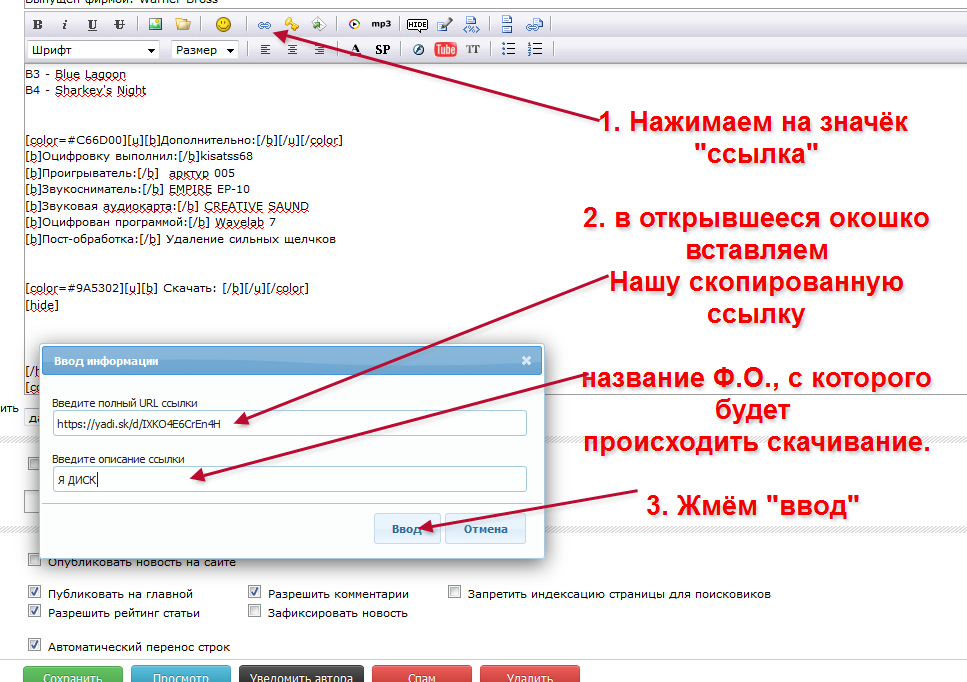
Нам повезло. У нас есть руководство именно по этой теме.
Поэтому мы можем написать тем двадцати девяти сайтам, которые ссылаются на Backlinko и предложить поменять мёртвую ссылку на нашу новую работающую страницу.
Если бы у нас не было контента по теме, мы всегда можем его создать.
Советуем прочитать: A Simple (But Complete) Guide to Broken Link Building
Второй метод ещё проще:
В отчёте Бэклинки в Сайт Эксплорере поищите гостевые посты конкурентов.
Сайт Эксплорер > введите домен конкурента > добавьте фильтр “dofollow” > в URL ссылающихся страниц ищите “/author/”
Look for backlinks where the referring URL is something like /author/blogger-name/, as those are usually author profiles.
Напишите владельцам этих сайтов и попросите о возможности разместить гостевой пост. Скорее всего они скажут да. Хотя бы потому что:
- Они принимают гостевые посты
- У них уже есть по крайней мере один гостевой пост от бизнеса, похожего на ваш
Советуем прочитать: 7 Actionable Ways to Loot Your Competitors’ Backlinks
5.
 Покажите контент тем, кто скорее всего оставит ссылку
Покажите контент тем, кто скорее всего оставит ссылкуПосмотрите на ссылки, которые указывают на любую страницу и вы начнёте замечать что-то похожее.
Например, давайте проверим обратные ссылки нашего руководства по анализу ключевых слов
Сайт Эксплорер > введите URL > Бэклинки
Примечание.
Убедитесь, что используете режим URL в Сайт Эксплорере.
Всего примерно через полминуты просмотра нефильтрованного отчёта мы заметим, что немало ссылок идёт на наши руководства по маркетингу. Если мы поищем где в URL появляется фраза “content marketing”, то найдём 14 результатов.
Теперь самое важное:
Есть много руководств по контент маркетингу, на которые мы не получили ссылок. Сколько их? Давайте посмотрим в Контент Эксплорере.
С помощью Контент Эксплорера можно совершить поиск по базе из более миллиарда страниц, которые упоминают любое ключевое слово или фразу.
Давайте поищем страницы на английском языке с фразой “content marketing” в заголоке.
Более 52 тысяч результатов!
Теперь давайте сузим список к страницам, которые упоминают в контенте фразу “keyword research”. Добавим также фильтр, чтобы смотреть по одной статье для каждого домена.
1028 результатов.
Если бы мы написали авторам этих страниц и показали свой контент, скорее всего им было бы хотя бы интересно посмотреть. Некоторые бы наверное оставили ссылку.
Только убедитесь, что составили хорошее письмо, если хотите чтобы усилия окупились.
Бонусный совет
Ссылки позитивно коррелируют с позициями и органическим трафиком.
Однако, если вы продвигаетесь в конкурентной тематике, вам могут понадобиться сотни и тысячи ссылок с уникальных сайтов.
Для примера возьмите тематику “best credit cards”.
Скорее всего, никто не пройдёт в топ‑5 не имея ссылок как минимум со 100–200 уникальных доменов.
Примечание.
Важны как качество, так и количество. Поэтому дело не только в самом количестве ссылающихся доменов.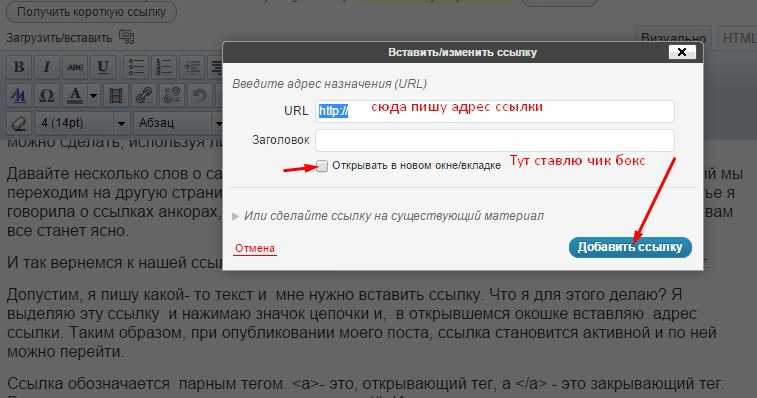 Другие факторы тоже имеют значение.
Другие факторы тоже имеют значение.
Поэтому, есть смысл продвигаться по менее конкурентным тематикам и ключевым словам.
Есть несколько способов найти такие тематики.
Можно поискать ключевые слова в инструменте Анализа ключевых слов и отфильтровать запросы с низким значением Keyword Difficulty.
Анализ ключевых слов > введите вводный запрос > выберите отчёт > отфильтруйте по KD < 10
Фильтр не на 100% указывает конкуренцию. Но это хорошая стартовая точка.
Также можно поискать ключевое слово или фразу по тематике вашего сайта в Контент Эксплорере. Затем отфильтровать страницы с поисковым трафиком, но меньшим количество ссылающихся доменов.
Контент Эксплорер > введите запрос > отфильтруйте страницы с менее чем 5‑ю ссылающимися доменами > отфильтруйте страницы с более 500 посетителей в месяц
Примечание.
Это произвольные цифры. Можно менять, как удобно.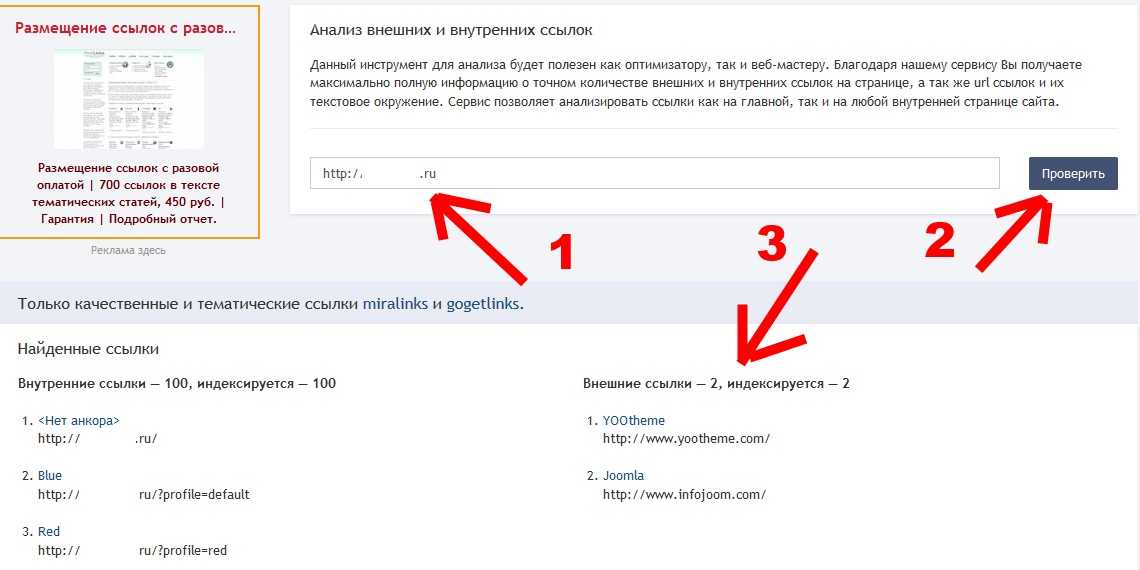
В результате вы получите страницы с хорошим трафиком и небольшим количество ссылок.
Другими словами: неконкурентные тематики.
Нажмите Подробнее и перейдите во вкладку Organic keywords, чтобы посмотреть по каким запросам ранжируется каждая страница.
В заключение
Полезно знать, кто ссылается на ваш сайт. Но простого знания об этом недостаточно, чтобы улучшить SEO. Нужно понимать как вы смотритесь на фоне конкурентов и ещё важнее, учиться у тех, у кого получается успешно продвигаться.
Для большинства сайтов это самый простой способ к высоким позициям.
Я что-то упустил? Сообщите об этом в комментариях, или напишите в Твиттер.
Перевел Дмитрий Попов, владелец Affilimarketer.com
Как найти исходящие ссылки на сайте
#Оптимизация сайта #Внутренняя перелинковка
#93
Ноябрь’18
9
Ноябрь’18
9
О том, вредны ли исходящие ссылки для продвижения, написано много статей и мнения по этому поводу разнятся. Одни говорят, что по внешним ссылкам уходит ′вес′ с сайта, другие, что тематичные ссылки на полезный контент наоборот повышают ценность страницы. Мы больше склонны ко второму варианту. Но в любом случае нужно следить за исходящей ссылочной массой.
Одни говорят, что по внешним ссылкам уходит ′вес′ с сайта, другие, что тематичные ссылки на полезный контент наоборот повышают ценность страницы. Мы больше склонны ко второму варианту. Но в любом случае нужно следить за исходящей ссылочной массой.
Найти исходящие ссылки с сайта можно несколькими способами:
- Поиск ссылок в коде страницы.
Подходит в том случае, если необходимо проверить исходящие ссылки на одной странице. Для этого необходимо перейти в режим просмотра исходного кода через контекстное меню браузера или сочетанием клавиш Ctrl+U. И далее в ручном режиме искать ссылки на сторонние домены. Данный способ не очень удобен, т.к. не всегда код страницы визуально красиво оформлен и поиск внешних ссылок может быть затруднен. - Использование расширений для браузера.
Упростить поиск исходящих ссылок помогут специальные расширения. В качестве примера возьмем RDS bar для Mozilla Firefox. В нем можно добавить подсветку внешних ссылок или определить их количество при помощи сервисов.
- Сервисы по поиску внешних ссылок.
Данный способ был частично затронут в предыдущем пункте. RDS bar показывает внешние ссылки страницы по данным сервиса linkpad. Узнать общее количество исходящих ссылок с домена можно используя сервис Megaindex.com (Необходима регистрация). - Букмарклеты.
Представляют собой небольшой скрипт, который покажет список исходящих ссылок со страницы. Достаточно сохранить его как закладку в браузере, и при нажатии будет отображаться список исходящих ссылок.
Букмарклеты можно найти здесь. - Screaming Frog SEO Spider — многофункциональная программа для сканирования сайта, предназначена для оценки технического состояния ресурса.
Чтобы найти исходящие ссылки сначала необходимо добавить адрес сайта, нажать start и просканировать сайт. После завершения сканирования список исходящих ссылок будет во вкладке External.
О том, как закрыть исходящие ссылки от поисковых систем, читайте в другом нашем материале.
Похожее
Оптимизация сайта Внутренняя перелинковка
Поиск 404 ошибок на сайте
Оптимизация сайта Внутренняя перелинковка
Циклические ссылки на сайте
Оптимизация сайта Внутренняя перелинковка
#136
Поиск 404 ошибок на сайте
Август’19
1730
1Оптимизация сайта Внутренняя перелинковка
#134
Циклические ссылки на сайте
Июль’19
8487
Оптимизация сайта Внутренняя перелинковка
#89
Что такое анкор ссылки
Ноябрь’18
21110
8Оптимизация сайта Внутренняя перелинковка
#61
Правильная перелинковка сайта
Февраль’18
4085
8Оптимизация сайта Внутренняя перелинковка
#23
Как найти битые ссылки на сайте
Ноябрь’17
7717
8Что такое URL-адрес Instagram? Где найти ссылки для профилей и сообщений
Instagram — одна из самых популярных и простых в использовании социальных платформ, но, поскольку она в первую очередь предназначена для мобильного использования, может быть сложно найти и поделиться URL-адресами.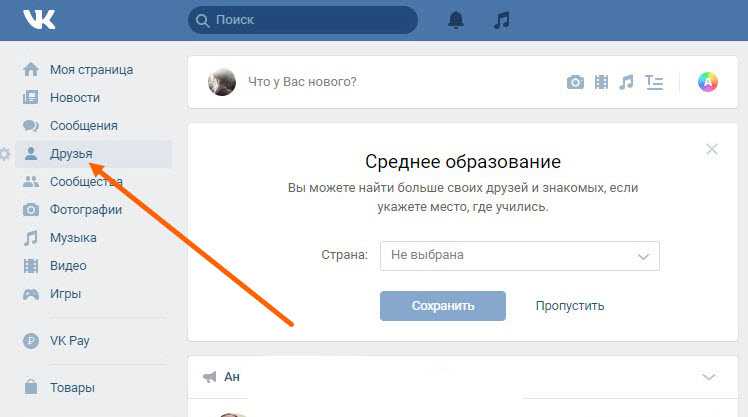
К счастью, этот процесс не очень сложен, и для поиска URL-адресов профилей и сообщений требуется всего несколько простых шагов.
В этой статье мы обсудим, что такое URL-адреса в Instagram, как найти профиль и разместить ссылки, а также как изменить URL-адрес вашего профиля в Instagram.
Что такое URL-адрес Instagram?
URL-адрес или унифицированный указатель ресурсов — это онлайн-адрес, присвоенный определенной странице или сообщению — мы также называем их просто гиперссылками или ссылками.
URL-адреса Instagram — это ссылки, относящиеся к разным публикациям и профилям. Для профилей они обычно представляют собой комбинацию ссылки на официальный сайт Instagram и вашего имени пользователя.
При просмотре приложения вы не будете их использовать. Но URL-адрес Instagram пригодится, когда вы хотите поделиться определенными учетными записями или публикациями с людьми за пределами приложения или добавить ссылку на другой онлайн-профиль.
Как найти URL своего профиля в Instagram
Существует несколько способов найти ссылку на ваш профиль в зависимости от используемой вами платформы.
Рассмотрим каждый метод…
Приложение Instagram
2 изображения
- Войдите в свой профиль в Instagram. На экране появится страница Home .
- Коснитесь своего изображения профиля в круге в правом нижнем углу экрана, чтобы открыть свой профиль.
- Ваше имя пользователя отображается в левом верхнем углу экрана. Соедините это имя пользователя с https://www.instagram.com/, чтобы создать https://www.instagram.com/username/, и вы получите ссылку на свой профиль.
Мобильный браузер
Другой способ найти URL-адреса Instagram на телефоне — использовать веб-браузер. Chrome — это встроенный браузер для большинства устройств Android, а iPhone поставляется с Safari.
4 изображения
- Найдите Instagram и войдите в систему через веб-браузер.
- Когда появится страница «Дом », нажмите на кружок в правом нижнем углу, чтобы открыть свой профиль.
- Ссылка на ваш профиль появится в адресной строке в верхней части браузера. Скопируйте и вставьте эту ссылку, чтобы поделиться ею.
Рабочий стол
Чтобы найти URL-адрес Instagram на компьютере, выполните следующие действия:
1. Войдите в свою учетную запись Instagram. На экране появится страница Home .
2. Щелкните кружок с изображением вашего профиля в правом верхнем углу экрана и выберите 9.0028 Профиль.
3. Ссылка в адресной строке изменится после появления профиля.
4. Эта ссылка является URL вашего профиля. Скопируйте его в другие браузеры или отправьте другим.
Даже если другие пользователи вышли из системы, они могут просматривать ваш профиль, если у них есть его конкретный URL-адрес.
Как найти URL-адрес Instagram другого пользователя
Существует несколько способов найти URL-адрес другого пользователя в Instagram, аналогично поиску ссылки на собственный профиль.
Приложение Instagram
2 изображения
- В своем профиле Instagram найдите нужное имя пользователя.
- Когда их профиль откроется, вы найдете три точки в правом верхнем углу.
- Нажмите на три точки, чтобы открыть меню. Выберите Копировать URL-адрес профиля .
- URL-адрес готов для обмена.
Мобильный браузер
Вы можете найти URL-адрес другого пользователя с помощью веб-браузера смартфона. Для этого:
2 изображения
- Войдите в свою учетную запись Instagram.
- Используйте параметр Поиск , чтобы найти профиль.
- После загрузки профиля ссылка в адресной строке изменится на https://www.
 instagram.com/username/. Это URL их профиля. Скопируйте и вставьте этот URL-адрес в нужное место.
instagram.com/username/. Это URL их профиля. Скопируйте и вставьте этот URL-адрес в нужное место.
Рабочий стол
Через настольный веб-сайт можно искать и делиться URL-адресом любого другого пользователя Instagram.
Чтобы найти URL-адрес Instagram другого пользователя на компьютере:
1. Войдите в свою учетную запись Instagram.
2. Вверху есть панель поиска для поиска пользователей. Найдите имя пользователя профиля, которым вы хотите поделиться.
3. По мере загрузки профиля ссылка в адресной строке изменится на https://www.instagram.com/username/. Это URL-адрес профиля пользователя. Вы можете скопировать и вставить его, чтобы поделиться.
Как найти URL поста в Instagram
Чтобы найти URL публикации в Instagram на ПК или смартфоне, выполните следующие действия:
2 изображения
- Прокрутите/поиск, чтобы найти сообщение. В правом углу параллельно имени пользователя три точки .

- Нажмите на эти точки, чтобы открыть новое меню и найти опцию Копировать ссылку .
- Появится уведомление о том, что ссылка готова для совместного использования.
Чтобы изменить URL-адрес своего профиля в Instagram, вам нужно будет изменить свое имя пользователя.
Изменение ссылки на ваш профиль Instagram в приложении
2 изображения
- Откройте свой профиль Instagram и выберите Редактировать профиль .
- Перейти к Имя пользователя . Вы также можете изменить адрес электронной почты в своей учетной записи Instagram, чтобы он соответствовал имени пользователя, но это необязательно.
- После подтверждения ваше новое имя пользователя будет отображаться в ссылке вашего профиля.
Даже если вы измените свое имя пользователя, люди смогут увидеть историю вашего имени пользователя в Instagram.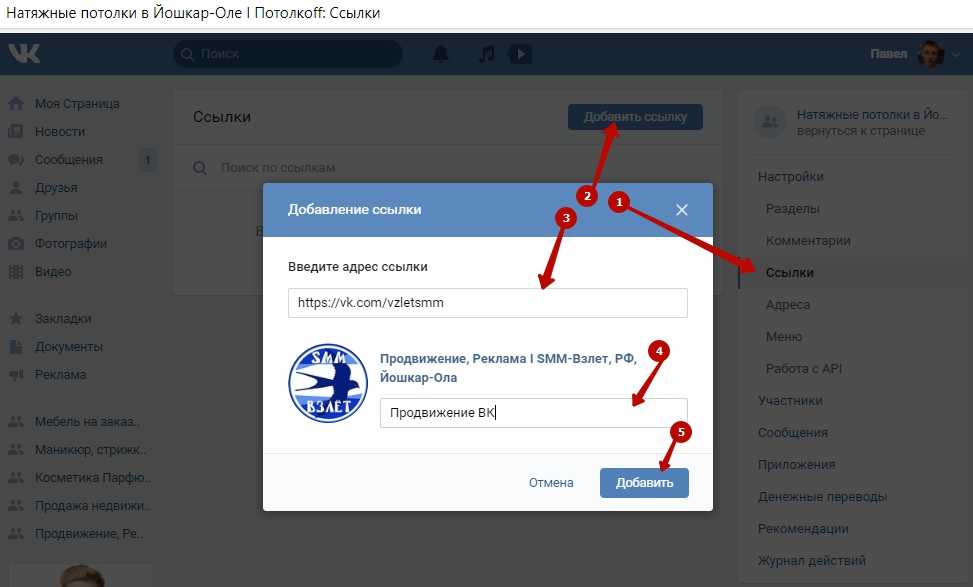
Как изменить URL-адрес своего профиля в Instagram на ПК
Для изменения URL-адреса Instagram на ПК:
1. Откройте свой профиль Instagram .
2. Выберите Редактировать профиль и перейдите к Имя пользователя.
3. Измените имя пользователя и выберите . Отправить , чтобы сохранить настройки.
4. После подтверждения добавьте новое имя пользователя в ссылку https://www.instagram.com/username/. Это будет ваш новый URL-адрес профиля в Instagram.
Найти URL-адреса в Instagram очень просто
URL-адрес Instagram — это комбинация официального веб-сайта Instagram и имени, присвоенного ресурсу (профилю или публикации).
Вы можете легко найти URL-адрес Instagram для своего профиля, чужого профиля и публикаций через свой компьютер и смартфон. Как только вы освоитесь, найти и поделиться этими ссылками будет легко.
Как найти URL-адрес Twitter на всех устройствах
Words By Guest Contributor5 mins
Одновременное управление пятью учетными записями в социальных сетях — это работа на полный рабочий день, если не две. Если вы пытаетесь оптимизировать свои кампании на разных платформах, вам будет полезно хранить ссылки на свои статьи в одном месте. (Например, дерево ссылок было бы идеальным инструментом…)
Если вы пытаетесь оптимизировать свои кампании на разных платформах, вам будет полезно хранить ссылки на свои статьи в одном месте. (Например, дерево ссылок было бы идеальным инструментом…)
Но как узнать, какие ссылки включить в свое дерево ссылок или при размещении сообщений на других платформах? Вы должны опубликовать свой профиль или один действительно классный твит, который у вас был?
Для Twitter мы рекомендуем начать с URL-адреса, который ведет непосредственно к вашей учетной записи на этой популярной платформе социальных сетей. Если вы не знаете, где его найти, не беспокойтесь — мы вам поможем.
URL вашего Twitter — это веб-адрес всего вашего профиля. Он всегда начинается с twitter.com, за которым следует косая черта и ваше имя пользователя или псевдоним. Даже без копирования и вставки это простая формула, созданная для простого обмена.
Чтобы подтвердить имя пользователя Twitter, войдите в Twitter в браузере настольного компьютера, нажмите «Профиль» в левой части экрана и просмотрите его в адресной строке браузера.
Ваш URL-адрес в Твиттере отправляет пользователей Твиттера прямо в чей-то профиль. Оттуда эти пользователи могут взаимодействовать с вашими твитами, подписываться на вас, лайкать, ретвитить и отвечать на твиты. Хотя мы часто сокращаем это до нашего «@[имя пользователя]», добавление этого имени пользователя в приведенную выше структуру URL приводит нас к желаемому месту.
Как пользователь Твиттера, вы можете использовать свой URL-адрес, чтобы:
- Поделиться с друзьями и получить новых подписчиков: компании и частные лица увеличивают количество подписчиков в Твиттере, привлекая пользователей в свой профиль, которые, надеюсь, поставят лайк, если захотят увидеть больше содержания. Один из самых простых способов начать расширять эту аудиторию — поделиться своим URL-адресом Twitter в других социальных сетях, по электронной почте или даже на физических носителях, таких как визитные карточки, брошюры компании или меню ресторана. Чем чаще они делятся этой ссылкой, тем больше вероятность того, что вы привлечете новых подписчиков в свой профиль в Twitter и другие учетные записи в социальных сетях.

- Включите его в разделы социальных сетей на других веб-сайтах: некоторые платформы социальных сетей позволяют вставлять ссылки на другие профили. Используйте это рано и часто. Поиск кого-то, на кого стоит подписаться на одной платформе, часто означает поиск большего количества их контента на других. Это верный способ расти, поскольку люди ищут больше того, что вы можете предложить, особенно если вы публикуете исключительно на разных платформах. Контент в Twitter, например, не должен быть репостом вашей страницы в Instagram, но все это должно укреплять индивидуальность вашего бренда.
Шаги
Вот как добавить ссылку на Twitter в другие учетные записи социальных сетей.
Вот шаги, чтобы включить URL вашего Twitter в профиль Instagram:
- Войдите в свою учетную запись Instagram
- Коснитесь/щелкните значок изображения профиля в правом нижнем углу
- Нажмите/нажмите «Редактировать профиль»
- Вставьте URL своего Twitter в поле веб-сайта
Чтобы добавить URL-адрес Twitter в профиль Facebook, выполните следующие действия:
- Войдите в учетную запись Facebook
- Коснитесь/щелкните изображение профиля, чтобы отправить его на страницу профиля
- Нажмите/нажмите Обновить информацию
- Коснитесь/щелкните основную и контактную информацию
- Найдите раздел веб-сайтов и ссылок в социальных сетях под разделом «Ссылки в социальных сетях» и коснитесь/щелкните «Добавить еще одну ссылку в социальных сетях»
- Выберите Twitter из раскрывающегося меню
- Введите имя вашего профиля в Твиттере
- Подтвердите, кто может видеть профиль/URL Twitter
Чтобы включить его в визитные карточки, резюме или подписи электронной почты
Пользователи Твиттера могут также включать свои URL-адреса в меню, визитные карточки или в офлайн-рекламу, среди прочего. Хотя некоторые из этих областей могут быть сложнее, чем другие, электронная почта — это то, с чего легко начать.
Хотя некоторые из этих областей могут быть сложнее, чем другие, электронная почта — это то, с чего легко начать.
Вот шаги, чтобы добавить URL-адрес Twitter в подпись электронной почты:
- Войдите в систему своего поставщика услуг электронной почты (ESP) .
- Нажмите/нажмите Настройки
- Переключить настройки электронной подписи
- Вставьте URL своего Twitter
Как найти URL своего Twitter?
Чтобы найти свой URL-адрес Twitter на мобильных устройствах iOS или Android, выполните следующие действия:
- Откройте приложение Twitter
- Коснитесь/щелкните значок изображения в верхнем левом углу экрана, и имя пользователя появится под вашим именем на боковой панели
- Добавьте свое имя пользователя после ссылки на Twitter (www.twitter.com/username)
Если вы являетесь пользователем настольного компьютера, выполните следующие действия, чтобы найти URL-адрес Twitter:
- Откройте веб-браузер и введите Twitter.
 com в адресную строку
com в адресную строку - Найдите значок профиля в левом столбце и нажмите на него
- В адресной строке вашего браузера в верхней части экрана будет отображаться URL вашего Twitter как twitter.com/username
Могу ли я изменить свой URL-адрес Twitter?
Да! Вы можете изменить свою учетную запись Twitter в любое время, чтобы создать новое имя пользователя. Этот параметр находится в настройках учетной записи и после изменения оставляет вас с новым URL-адресом, который отображает ваш обновленный дескриптор или @username.
Чтобы изменить URL-адрес Twitter:
- Коснитесь/щелкните «Настройки» в боковом меню
- Коснитесь/щелкните «Ваша учетная запись», затем «Информация об учетной записи»
- Коснитесь/щелкните поле имени пользователя и введите новый
- Нажмите/нажмите Готово
Ну вот! Теперь, когда у вас все готово для сбора подписчиков, полезно знать, что использование Linktree помогает подключить вашу аудиторию к вашей сети за пределами Twitter.

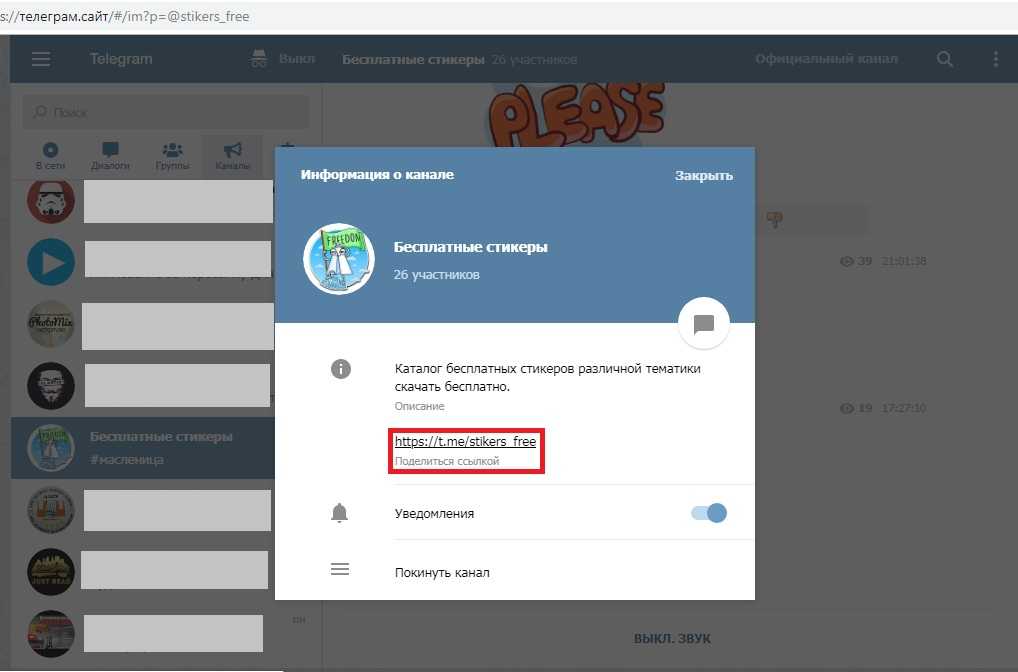

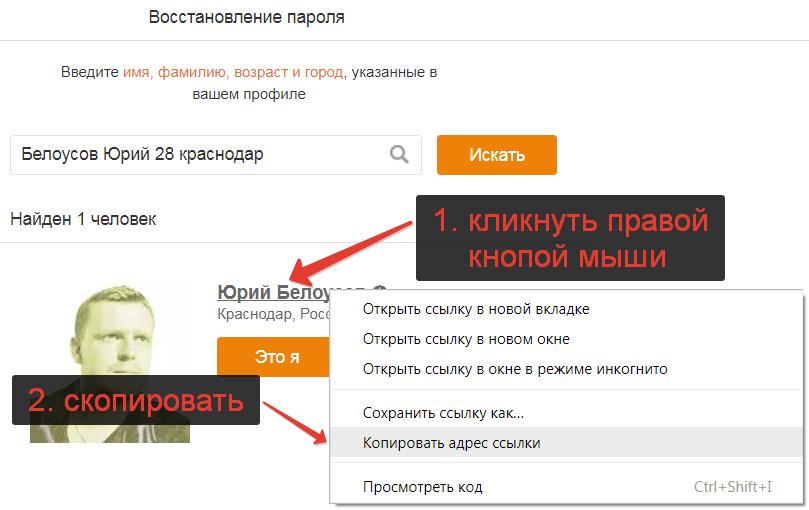
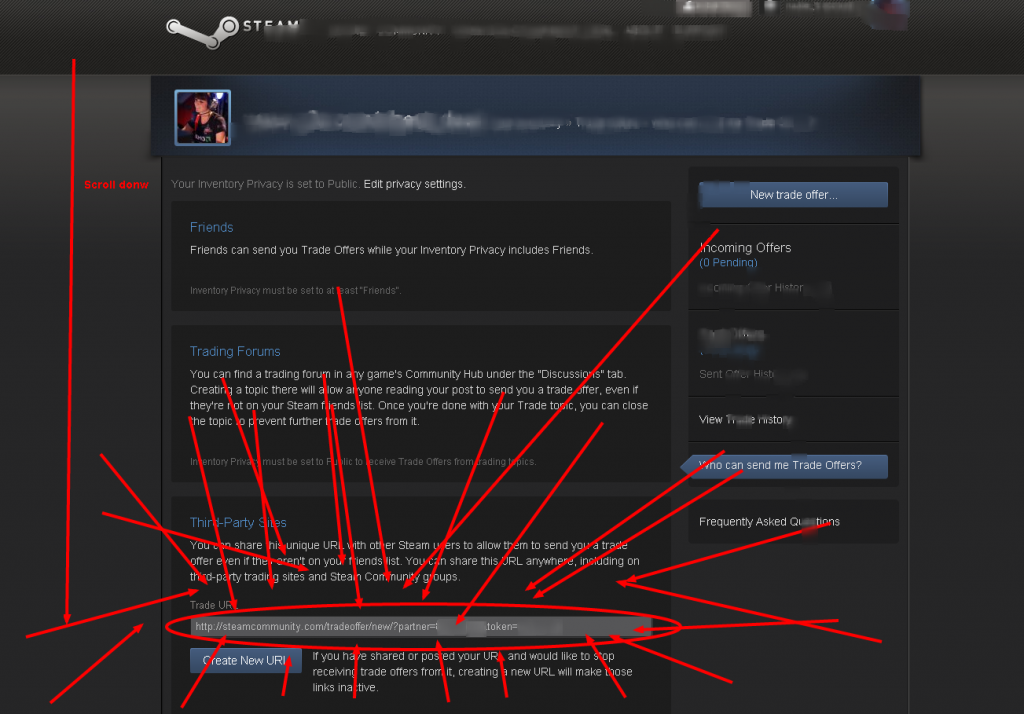
 instagram.com/username/. Это URL их профиля. Скопируйте и вставьте этот URL-адрес в нужное место.
instagram.com/username/. Это URL их профиля. Скопируйте и вставьте этот URL-адрес в нужное место.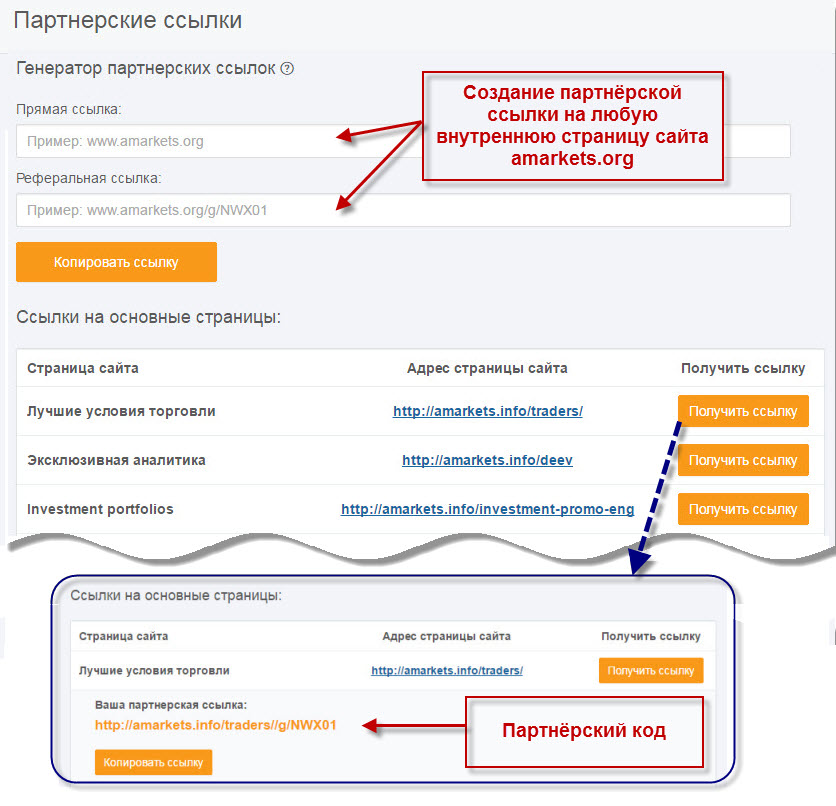
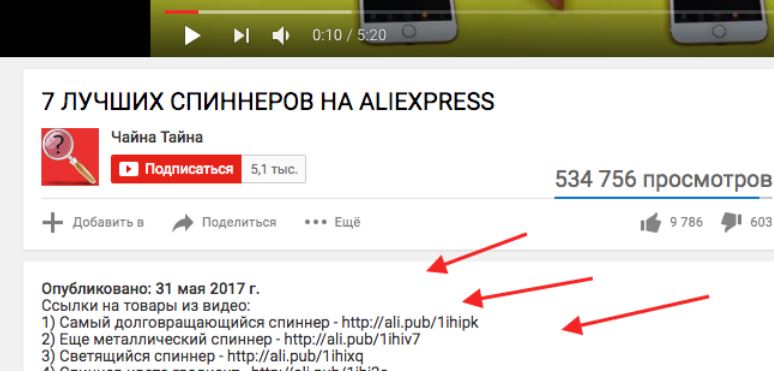
 com в адресную строку
com в адресную строку